こんばんは、にーなです^^
私は、無料ブログとワードプレスを使っています。
ワードプレスの使用歴も長くなりました!
多くはアドセンス用のブログを立ち上げています。
いくつも作ると慣れが出てきます。
最初は難しくてもだんだん慣れてきます。
まだ、ワードプレスに敷居の高さを感じている方は
恐れずに始めてみてください。
思っている以上に簡単にできます。
さて、今日は、新しくインストールしたワードプレスや
WordPressのバージョンを5.8にアップデートしたものは・・・
ウィジェットがブロックに変わり、慣れていないので使いづらいので
改善策をお話ししますね!
旧バージョンのウィジェットを使う方法とは?
プラグインの『Classic Widgets』をインストールすれば、
以前と同じように使えます。
Classic Widgets は WordPress チームがメンテナンスする公式プラグインです。従来の (「クラシック」) WordPress ウィジェット設定画面を戻します。少なくとも2022年まで、または必要な期間、サポートとメンテナンスが行われます。
有効化すると、プラグインは、従来のウィジェット設定画面を戻し、ウィジェット管理のブロックエディターを無効化します。他の設定はありません。プラグインの有効、無効を切り替えると、ウィジェット設定画面も有効、無効と切り替わります。
引用元: Classic Widgets説明
↑
サポートの期間は、使用者が多ければ、延長される可能性を残しています。
エディタもいきなり、ブロックに変わりましたが、
以前からワードプレスを使っている人は、
『クラシックエディタ』プラグインを入れて使っているので同じような感じです。
私は、新しいブロックウィジェットに慣れるまで時間がかかるので
とりあえず、以前のバージョンを使うことにしました。
新規でブログを作る方は、新しいブロックウィジェットを
使われたが良いでしょう^^
そのうちにこちらのサポートもなくなると思われるからです。
私たちも折をみて、新しい方にも慣れる努力はします。
Classic Widgetsのインストールの仕方とは?
WordPressのバージョンを5.8にアップデートしたあとすぐに
ウィジェットをみると以下の表示が出ます。
↓
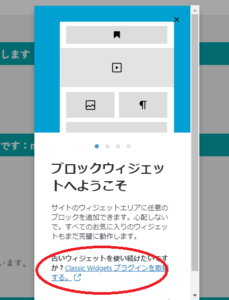
この表示をクリックすると
以下のページに飛びます。
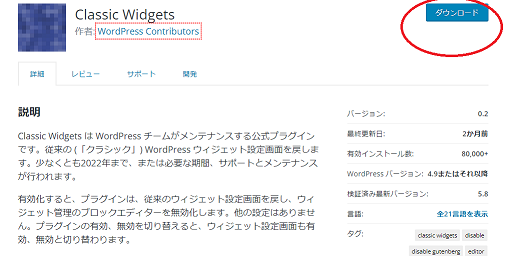
ダウンロードすると自分でFFFTPを使ってアップロードするという面倒なことになるので、
最初の案内は無視して、従来通りの方法でプラグインを入れましょう。
Classic Widgetsの簡単なインストール方法
普通にプラグインを入れるやり方を使います。
「プラグイン」→『新規追加』をクリックする。
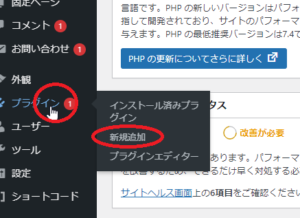
↓
右上にあるプラグインの検索窓に『Classic Widgets』と入力する。
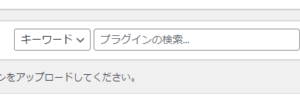
↓
『Classic Widgets』を選び、『今すぐインストール』をクリックする。
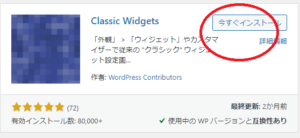
↓
『有効化』をクリックする。

これで、クラシックウィジェットを入れることができました!
ワードプレスのバージョンアップについて
ワードプレスのバージョンアップは時々行われますが、
どんな変化があったかを見極めわめてからバージョンアップしましょう。
私のように慣れた操作方法が良いと思う人も多いからです。
私もウィジェットを確認せずにバージョンアップ
してしまったので慌てました。
だけど、classicがあったので助かりました^^
困ったことが起きたら、
TOPにあるお問い合わせからいつでもご連絡ください。
最後に・・・
私は、このワードプレスに権威テンプレートを使っています。
困った時は、権威テンプレートのワードプレスフォーラムで
ほぼ解決できます。私の場合は、100%解決できています。
賢威テンプレートの公式ページはこちら
<ワードプレス関連リンク>
SEO対策済みの権威テンプレートを10年以上使用中の理由とは?


コメント